Hiện tại phần mềm mô phỏng 2.0.0 chỉ sử dụng được cho máy tính để bàn hoặc laptop chạy hệ điều hành windows, với macbook thì chưa được nha. Nếu anh em đang dùng macbook thì có thể tham khảo học online tại đây.
Phiên bản dành cho máy tính bàn hoặc laptop:
Sau khi tải về chúng ta tiến hành giải nén để bắt đầu cài đặt nhé! Sau khi download hoàn tất, bạn tiến hành giải nén file đó ra bằng phần mềm giải nén WINRAR. Nhấn chuột phải và chọn “EXTRACT FILES“. Sau khi giải nén xong, bạn kích hoạt file “Setup.exe” và nhấn nút “Next” để bắt đầu tiến hành cài đặt phần mềm mô phỏng.- 64bit: tại đây
- 32 bit: tại đây

Trong quá trình cài đặt, phần mềm sẽ yêu cầu người dùng cài đặt thêm 2 phần mềm bổ sung là “Microsoft Visual C++ 2017 Redistributable” và “K-Lite Codec Pack“. Bạn đánh dấu vào tùy chọn cài đặt 2 phần mềm (như hình minh họa bên dưới), sau đó nhấn nút “Next” để tiếp tục.
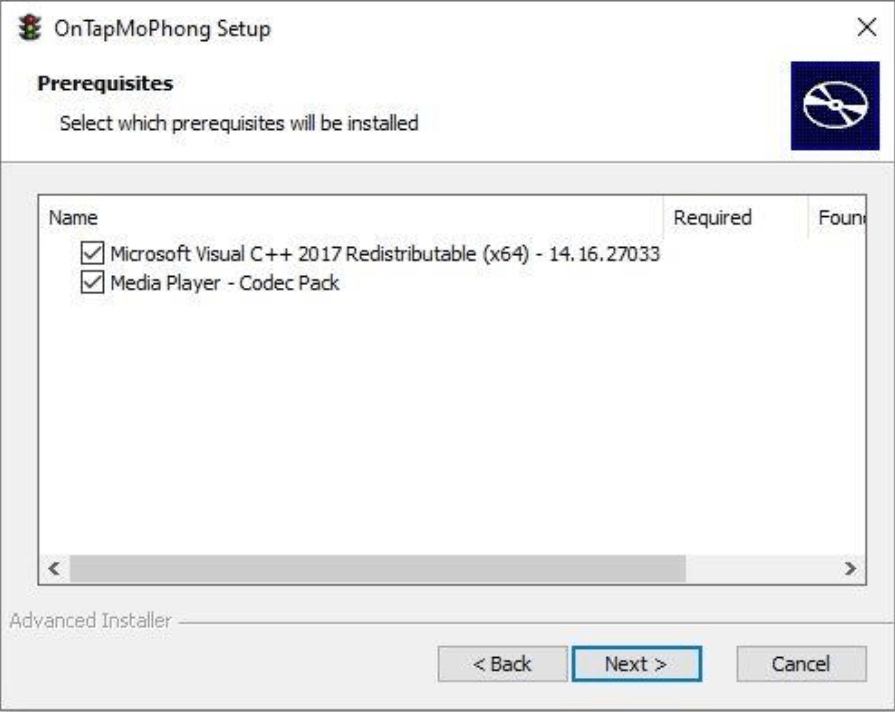
Đánh dấu đồng ý tại hộp thoại hiện ra, sau đó nhấn nút “Install” để bắt đầu cài đặt phần mềm “Microsoft Visual C++ 2017 Redistributable“.

Sau khi hoàn tất cài “Microsoft Visual C++ 2017 Redistributable” thì hộp thoại cài đặt phần mềm “K-Lite Codec Pack” sẽ được hiện ra. Bạn chọn “Normal“, sau đó nhấn “Next” để bắt đầu quá trình cài đặt. Bạn để nguyên các thiết lập mặc định trong khi cài đặt “K-Lite Codec Pack” . Nhấn nút “Next” tại các hộp thoại hiện ra tiếp theo để cài đặt phần mềm. Nhấn “Finish” tại hộp thoại cuối cùng để hoàn tất quá trình cài đặt.

Sau đó bạn quay trở lại hộp thoại cài đặt phần mềm “Ôn tập mô phỏng“, nhấn “Next” và nhấn nút “Install” để bắt đầu quá trình cài đặt. Kết thúc quá trình cài đặt bạn nhấn “Finish“.

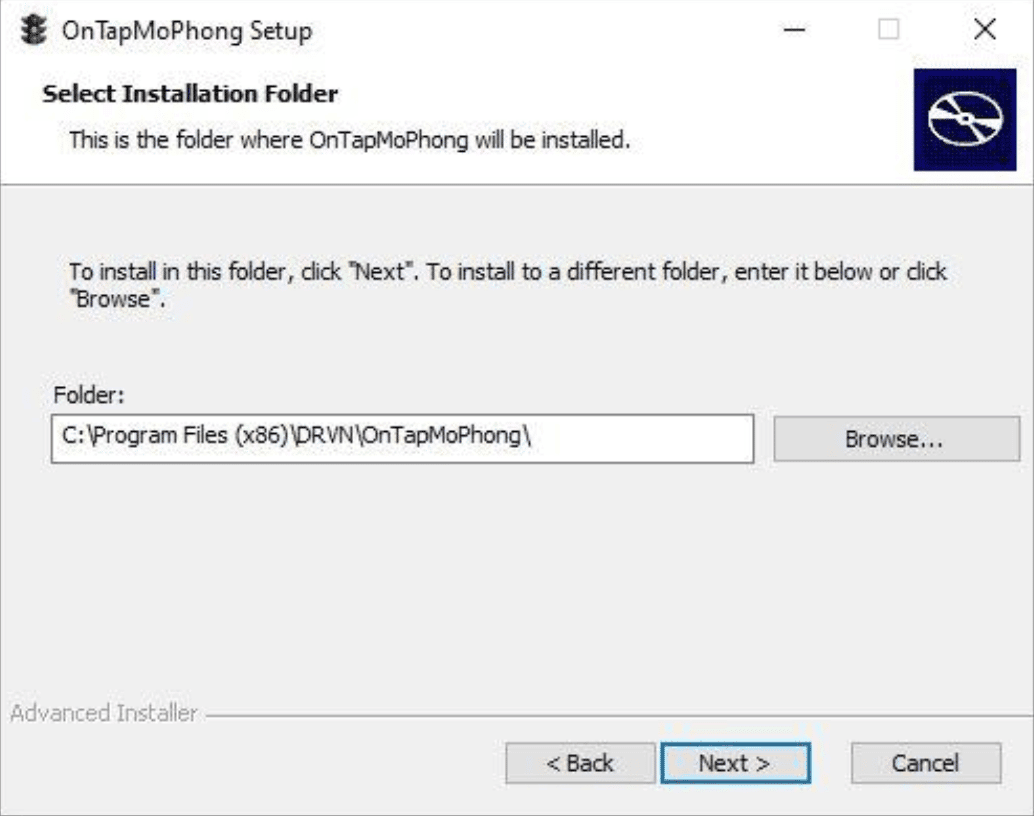


Khi quá trình cài đặt phần mềm kết thúc, trên màn hình desktop của máy tính sẽ xuất hiện biểu tượng icon “OnTapMoPhong“, để sử dụng thì bạn nhấn chuột trái vào icon này để mở phần mềm Ôn tập mô phỏng tình huống giao thông nhé.
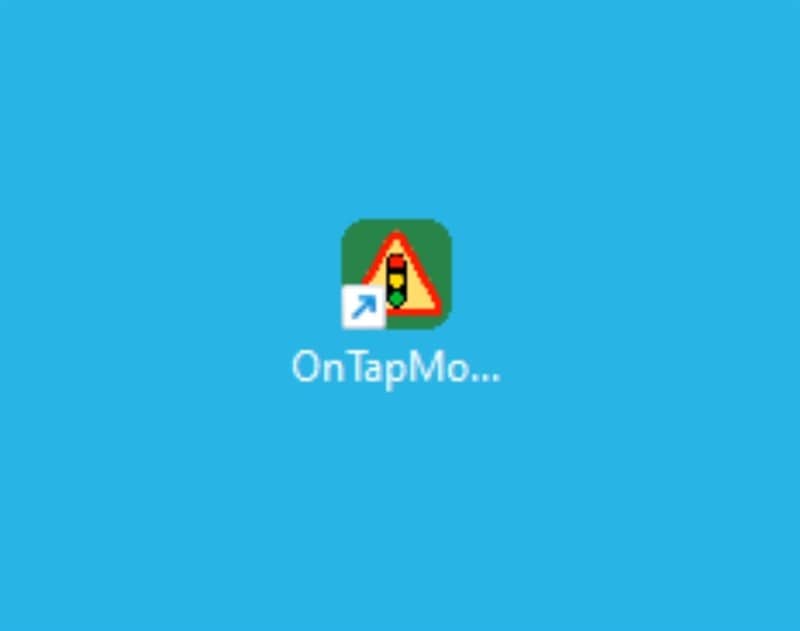

Nếu đã làm theo các bước hướng dẫn bên trên mà vẫn chưa làm được thì có thể liên hệ Zalo mình: 0908120591 để được hỗ trợ cài đặt thông qua Ultraviewer nhé, phí là ly cafe 100k nha!Cập nhật sửa lỗi “License hết hạn” ngày 1/7/2024
Bạn thực hiện như sau
– Bạn Download file cập nhật phiên bản tương ứng với Hệ điều hành Windows 64-bit hoặc Windows 32-bit theo đường link dưới đây:
Windows 64 bit : [Tải xuống]
Windows 32 bit (84) : [Tải xuống]
– Giải nén và copy 2 file: lc4 và OnTapMoPhong.exe ghi đè vào thư mục đã cài đặt phần mềm mô phỏng.
Cập nhật sửa lỗi bật phần mềm mô phỏng không thấy chạy video tình huống: (nếu bạn không bị lỗi như vậy hãy bỏ qua phần cập nhật này)
– Bạn tải phần mềm “K-Lite Codec Pack” – chọn bản mới nhất : [Tải xuống]
– Tiến hành cài đặt và sau đó bật lại phần mềm mô phỏng bạn nhé.
Bước 3: Hướng dẫn sử dụng phần mềm mô phỏng 2.0.0 :
+ Phần Ôn tập: Tại thanh taskbar bên trái để chọn tình huống bạn muốn ôn tập:

+ Phần Ôn tập: Tại thanh taskbar bên trái để chọn tình huống bạn muốn ôn tập:

Sau khi chọn tình huống bạn nhấn vào nút Play để bắt đầu chạy tình huống


Nhấn phím cách trên bàn phím để gắn cờ


Sau khi kết thúc tình huống thì hệ thống sẽ hiện số điểm: thang điểm 0-5-4-3-2-1-0

+ Phần thi thử: Tại thanh taskbar bên trái bạn chọn sang chế độ thi thử


+ Phần thi thử: Tại thanh taskbar bên trái bạn chọn sang chế độ thi thử

Nhấn nút Play để bắt đầu thi thử. Lúc này bạn sẽ có 10 tình huống chạy liên tục, nhiệm vụ của bạn là quan sát từng tình huống và nhấn phím cách.
Sau khi kết thúc 10 tình huống hệ thống sẽ hiển thị kết quả . Nếu bạn đạt từ 35 điểm trở lên là ĐẠT, dưới 35 điểm là không đạt.
Để tạo một đề thi thử khác bạn làm như sau: Bạn chọn Trợ giúp > Thi > Tạo bài thi mới.

Sau khi kết thúc 10 tình huống hệ thống sẽ hiển thị kết quả . Nếu bạn đạt từ 35 điểm trở lên là ĐẠT, dưới 35 điểm là không đạt.
Để tạo một đề thi thử khác bạn làm như sau: Bạn chọn Trợ giúp > Thi > Tạo bài thi mới.




